moodle环境配置及安装说明
- 格式:doc
- 大小:221.00 KB
- 文档页数:8
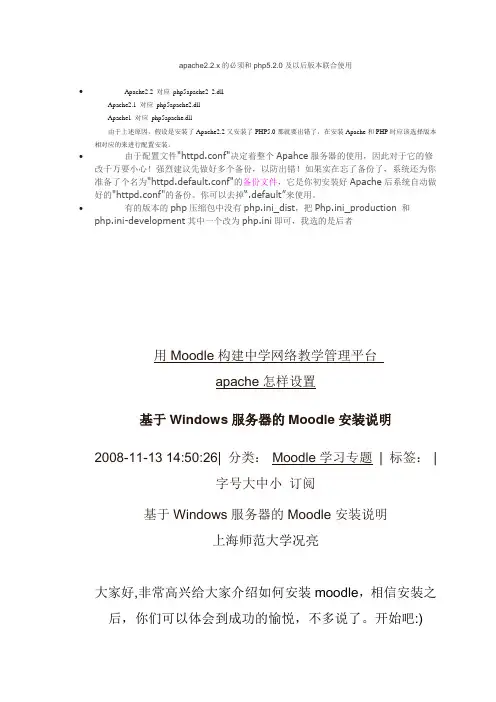
apache2.2.x的必须和php5.2.0及以后版本联合使用∙Apache2.2 对应php5apache2_2.dllApache2.1 对应php5apache2.dllApache1 对应php5apache.dll由于上述原因,假设是安装了Apache2.2又安装了PHP5.0那就要出错了,在安装Apache和PHP时应该选择版本相对应的来进行配置安装。
∙由于配置文件"httpd.conf"决定着整个Apahce服务器的使用,因此对于它的修改千万要小心!强烈建议先做好多个备份,以防出错!如果实在忘了备份了,系统还为你准备了个名为"httpd.default.conf"的备份文件,它是你初安装好Apache后系统自动做好的"httpd.conf"的备份。
你可以去掉“.default”来使用。
∙有的版本的php压缩包中没有php.ini_dist,把Php.ini_production 和php.ini-development其中一个改为php.ini即可,我选的是后者用Moodle构建中学网络教学管理平台apache怎样设置基于Windows服务器的Moodle安装说明2008-11-13 14:50:26| 分类:Moodle学习专题| 标签:|字号大中小订阅基于Windows服务器的Moodle安装说明上海师范大学况亮大家好,非常高兴给大家介绍如何安装moodle,相信安装之后,你们可以体会到成功的愉悦,不多说了。
开始吧:)一、首先获得以下软件1、apache_2.0.54-win32-x86-no_ssl.msi(web服务器)2、mysql-5.0.24a-win32.zip(数据库服务器)3、php-5.1.6-Win32.zip(php脚本支持程序)4、phpMyAdmin-2.6.2-pl1.zip(图形化数据库管理软件)5、ZendOptimizer-3.2.0-Windows-i386.exe(PHP脚本优化程序)二、开始安装1. 安装和配置web服务器(Apache)1) 点击下载好的apache_2.0.54-win32-x86-no_ssl.msi文件,将它安装任意的目录中。

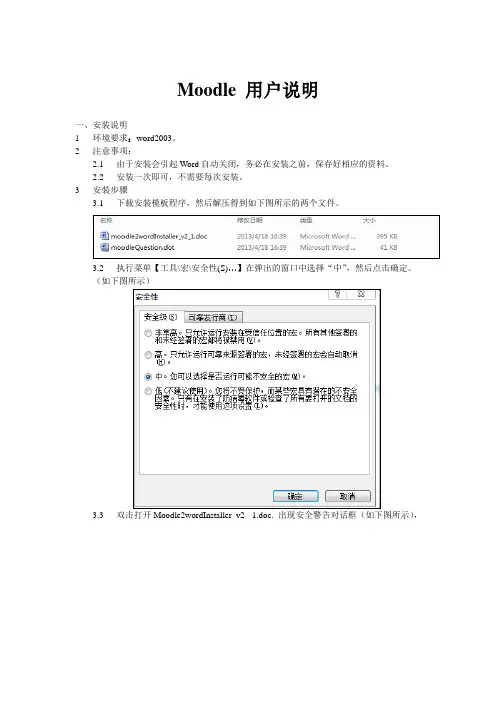
Moodle 用户说明一、安装说明1环境要求:word2003。
2注意事项:2.1由于安装会引起Word自动关闭,务必在安装之前,保存好相应的资料。
2.2安装一次即可,不需要每次安装。
3安装步骤3.1下载安装模板程序,然后解压得到如下图所示的两个文件。
3.2执行菜单【工具\宏\安全性(S)…】在弹出的窗口中选择“中”,然后点击确定。
(如下图所示)3.3双击打开Moodle2wordInstaller_v2-_1.doc. 出现安全警告对话框(如下图所示),3.4点击启用宏,弹出下图所示对话框。
3.5点击上图中的‘是’按钮,弹出下图所示对话框。
3.6点击上图中的‘是’按钮,Word自动关闭,然后重新打开Word,在工具栏里面就能看到Moodle菜单栏。
(如下图示)二、创建试题说明1.打开Word,点击‘新建空试卷’菜单,2.点击“新建类别”菜单,如下图所示。
3.创建判断题a)点击“判断题”菜单,如下图所示b)把‘输入判断题题目’替换成具体的题目,例如“猫是动物吗?”,交换‘是’,‘否’选项,把正确的答案放在第一位,不包括提示。
如下图所示4.创建单选题a)点击“单选题”菜单,如下图所示b)把‘输入单选题题目’替换成具体的题目,例如“猪有几条腿?”,用正确的答案替换‘正确答案’,错误的答案替换‘错误答案’。
如下图所示。
5.创建匹配题a)点击“匹配题”菜单,如下图所示b)把‘输入匹配题题目’替换成具体的题目,替换每一个匹配对。
如下图所示6.创建多选题b)把‘输入多选题题目’替换成具体的题目,例如“禽流感与下面哪些动物有关?”如下图所示7.创建简答题a)点击“简答题”菜单,如下图所示b)把‘输入简答题题目’替换成具体的题目,所有的答案必须是正确答案。
如下图所示8.创建填空题(适用于单个空格和多个空格)a)点击“填空题”菜单,如下图所示b)把‘输入填空题题目’替换成具体的题目,将挖空部分斜体。
如下图所示c)最后的效果图如下9.创建描述题a)点击“描述题”,菜单,如下图所示b)把‘输入描述题题目’替换成具体的题目,在下面的题目之前显示该资料文章。
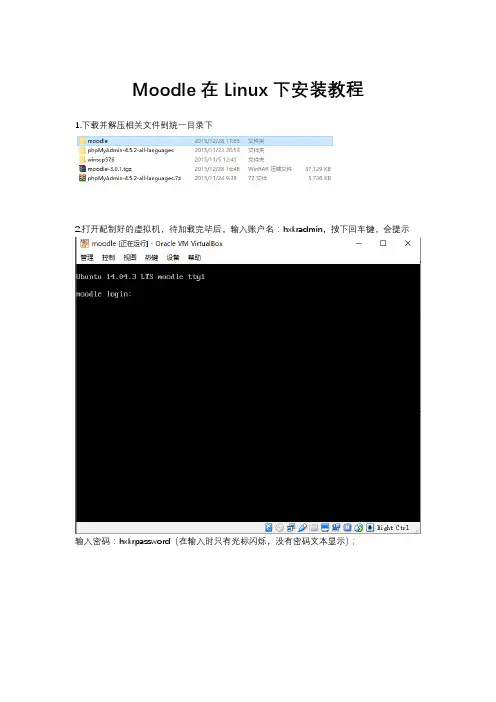
Moodle在Linux下安装教程1.下载并解压相关文件到统一目录下2.打开配制好的虚拟机,待加载完毕后,输入账户名:hxkradmin,按下回车键,会提示输入密码:hxkrpassword(在输入时只有光标闪烁,没有密码文本显示);按下回车,即可成功登陆系统。
在此输入cd/,按下回车,接下来输入l(L的小写)s,即可出现如下界面此时输入cdvar按下回车键,然后输入l(L的小写)s,按下回车,即可出现如下图在列出的目录中,左后一个目录是“www”,Moodle平台就是要上传至此目录当中,接下来继续输入命令:cdwww,按下回车,再次出入ls,点击回车,即可显示www下的文件夹中的目录,现在www目录下仅有一个文件夹html。
此时输入sudomkdirmoodledata,按下回车,在密码输入行输入密码:hxkrpassword,按下回车,再次按下回车ls即可看到www下的moodledata目录已经被建立了。
为了一会儿上传文件等,工作方便,需要修修改www文件夹及目录下内容的权限,输入命接下来输入sudochmod 777 html,按下回车,输入ls查看目录如,下图中的html底色已经变成绿色,说明相关权限已经被修改成功了。
用同样的命令,继续修改moodledata文件夹的使用权限。
在命令行后输入:sudochmod 777 moodledata,按下回车,并输入ls,检查目录目录背景色,是否全部变成绿色。
查看并记录虚拟机IP地址,在命令行输入:ifconfig,在下图中的inetaddr处即可查看本地IP地址:10.0.2.15。
但是此IP地址是基于nat联网方式,将主机虚拟成10.0.2.1,然后给虚拟分配的一个10.0.2.15的地址,并不能作为winscp上传IP使用,需要对其IP地址进行设置。
首先,查看本地windows的IP地址,(win8-win10)右键点击任务栏上的“开始”按钮选择命令提示符(管理员)(A)会出现如下命令窗口在其中输入ipconfig,在以太网适配器本地连接下的TPv4地址中可以看到windows的IP 地址是:192.168.0.232,所以接下来要设置虚拟机中的Linux的IP地址与Windows中的IP处于同一IP字段中,即132.168.0.1-192.168.0.255,如果网关是192.168.1.1,照此类推即可。
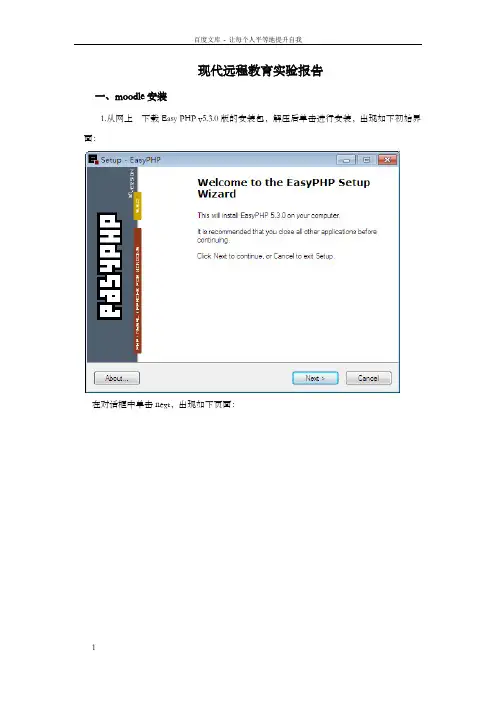
现代远程教育实验报告一、moodle安装1.从网上下载Easy PHP v5.3.0版的安装包,解压后单击进行安装,出现如下初始界面:在对话框中单击next,出现如下页面:选择”I accept the agreement”选项,单击next,然后依照提示,依次在出现的对话框中单击next,直到安装完成。
2.安装完成后,出现如下对话框:从头启动后,即可运行EasyPHP-5.3.0,运行界面如下图所示:3.安装moodle:1)从紧缩包,并对其进行解压,解压后将文件夹中的moodle文件放在PHP安装目录下的www文件夹下,即放在C:/Program Files/ EasyPHP5.3.0/www路径下;2)从紧缩包,并将其解压后放在PHP安装目录下的www文件夹中moodle文件夹下的lang文件夹下,即放在C:/Program Files/ EasyPHP5.3.0/www/moodle/lang路径下;3)打开阅读器,输入网址,出现如下界面:在“创建一个新的数据库”下面的表单中输入数据库名moodle,单击“创建”;然后在出现的对话框中单击“操作”,显示如下对话框,在“整理”当选择utf8_general_ci,单击“执行”,出现如下界面:4)在阅读器中输入进入moodle的安装页面。
接着依照提示一直点击“往后”,直到安装完成,进程如下图所示:6)安装完成后,出现“设置管理员帐号”对话框,修改个人资料;二、概念图三、moodle主要功能具体说明(一)系统管理功能一、站点集成功能Moodle平台集成了网站功能,用户可直接通过平台创建教育、培训类型网站,网站可实现新闻公告、论坛、下载等常见功能,用户还能够创建各类类型的栏目。
已经有网站的用户也能够不利用平台提供的这些功能,而将平台做为纯粹的学习站点。
二、易于利用的设计Moodle平台最大程度降低了用户的利用难度,设计上采用了前台显示与后台管理合二为一的方式,教师能够随时编辑平台中的任何内容。

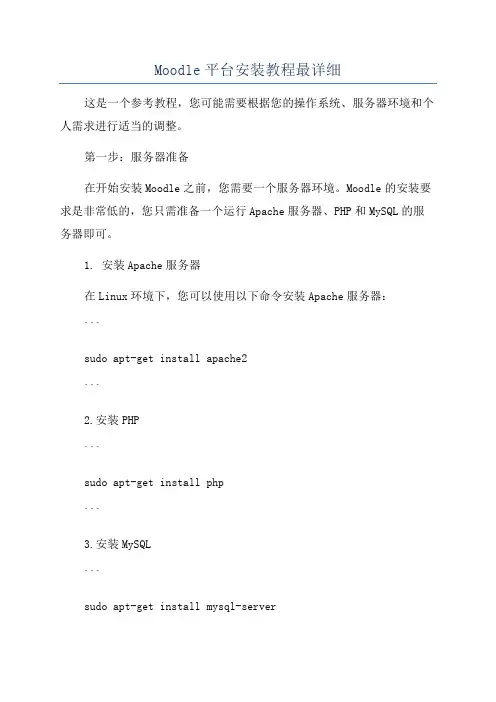
Moodle平台安装教程最详细这是一个参考教程,您可能需要根据您的操作系统、服务器环境和个人需求进行适当的调整。
第一步:服务器准备在开始安装Moodle之前,您需要一个服务器环境。
Moodle的安装要求是非常低的,您只需准备一个运行Apache服务器、PHP和MySQL的服务器即可。
1. 安装Apache服务器在Linux环境下,您可以使用以下命令安装Apache服务器:```sudo apt-get install apache2```2.安装PHP```sudo apt-get install php```3.安装MySQL```sudo apt-get install mysql-server```2. 解压Moodle3. 创建Moodle数据目录您需要创建一个用于存储Moodle数据的目录。
在Moodle的网站目录中创建一个空目录,例如/moodledata。
4.设置权限您需要设置一些目录和文件的权限,以便Moodle能够正确地读取和写入数据。
在终端中运行以下命令,将目录和文件的权限设置为适当的值:```sudo chmod -R 777 /moodledata```第三步:Moodle安装过程现在您已经准备好了所有所需的文件和目录,可以开始Moodle的安装过程了。
1. 配置Apache服务器打开Apache的配置文件并添加以下内容:```Options Indexes FollowSymLinks MultiViewsAllowOverride allRequire all granted</Directory>```2. 启动Apache和MySQL在终端中运行以下命令启动Apache和MySQL服务器:```sudo systemctl start apache2sudo systemctl start mysql```3. 安装Moodle在浏览器中访问您的服务器的IP地址,并按照屏幕上的指示完成Moodle的安装过程。
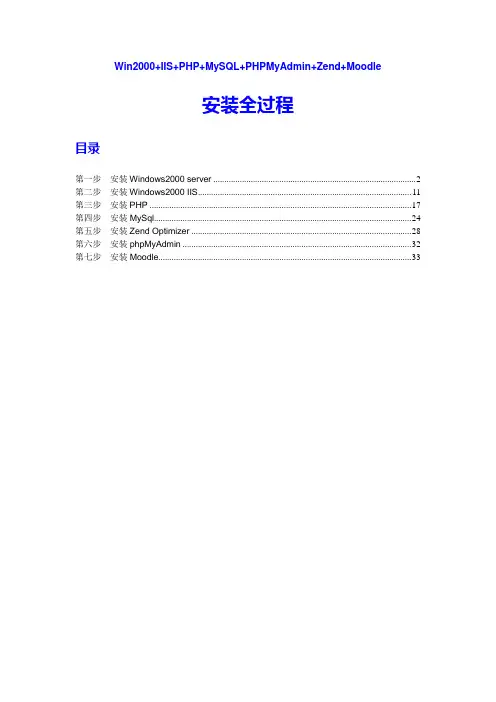
Win2000+IIS+PHP+MySQL+PHPMyAdmin+Zend+Moodle安装全过程目录第一步安装Windows2000 server (2)第二步安装Windows2000 IIS (11)第三步安装PHP (17)第四步安装MySql (24)第五步安装Zend Optimizer (28)第六步安装phpMyAdmin (32)第七步安装Moodle (33)第一步安装Windows2000 server①1.准备工作(1)硬件准备因为Windows 2000对系统的要求非常高,因此在安装Windows 2000前,你必须确认你的电脑能够安装和使用Windows 2000。
(2)CPU其实Windows 2000对CPU的性能要求并不是太高,不过虽然微软宣称最低可以使用P133的CPU,但最好还是使用MMX233以上的为好。
MMX233以下的CPU运行Windows 2000比较吃力。
当然,现在的赛扬系列和酷睿系列都是能够胜任这个任务的。
(3)内存强烈建议使用64MB以上的内存,如果你要在Windows 2000下运行比较大的应用程序,最好配备128MB内存。
如果你只有32MB内存,建议你放弃安装Windows 2000——虽然微软说也可以。
(4)硬盘硬盘首先必须大,而且应尽量快。
我们这里建议为了安装Windows 2000,你应该准备1G 的硬盘空间,因为Windows 2000的一般安装都需要占用700多兆的磁盘空间,再加上一些预留空间,1G应该是起码的要求了。
另外,如果要建立Windows 2000的双启动系统,最好为Windows 2000单独准备一个磁盘分区。
(5)准备相关驱动程序这是一个非常麻烦的事情,对于某个硬件设备,如Modem或者声卡什么的,你手头现有的设备驱动光盘或者磁盘中可能没有支持Windows 2000的驱动程序,这个时候你只有两个希望:一是Windows 2000的安装光盘中带有系统设备的驱动程序,二是从网上下载支持Windows 2000的驱动程序。
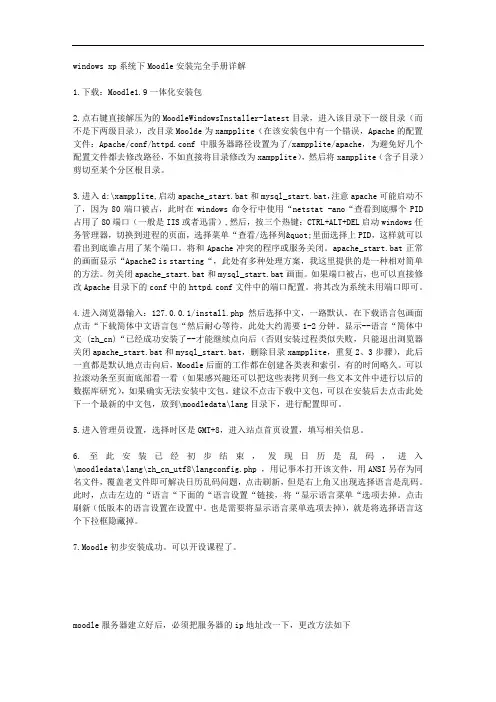
windows xp系统下Moodle安装完全手册详解1.下载:Moodle1.9一体化安装包2.点右键直接解压为的MoodleWindowsInstaller-latest目录,进入该目录下一级目录(而不是下两级目录),改目录Moolde为xampplite(在该安装包中有一个错误,Apache的配置文件:Apache/conf/httpd.conf中服务器路径设置为了/xampplite/apache,为避免好几个配置文件都去修改路径,不如直接将目录修改为xampplite),然后将xampplite(含子目录)剪切至某个分区根目录。
3.进入d:\xampplite,启动apache_start.bat和mysql_start.bat,注意apache可能启动不了,因为80端口被占,此时在windows命令行中使用“netstat -ano“查看到底哪个PID 占用了80端口(一般是IIS或者迅雷),然后,按三个热键:CTRL+ALT+DEL启动windows任务管理器,切换到进程的页面,选择菜单“查看/选择列"里面选择上PID,这样就可以看出到底谁占用了某个端口。
将和Apache冲突的程序或服务关闭。
apache_start.bat正常的画面显示“Apache2 is starting“,此处有多种处理方案,我这里提供的是一种相对简单的方法。
勿关闭apache_start.bat和mysql_start.bat画面。
如果端口被占,也可以直接修改Apache目录下的conf中的httpd.conf文件中的端口配置。
将其改为系统未用端口即可。
4.进入浏览器输入:127.0.0.1/install.php 然后选择中文,一路默认,在下载语言包画面点击“下载简体中文语言包“然后耐心等待,此处大约需要1-2分钟。
显示--语言“简体中文(zh_cn)“已经成功安装了--才能继续点向后(否则安装过程类似失败,只能退出浏览器关闭apache_start.bat和mysql_start.bat,删除目录xampplite,重复2、3步骤),此后一直都是默认地点击向后,Moodle后面的工作都在创建各类表和索引,有的时间略久。
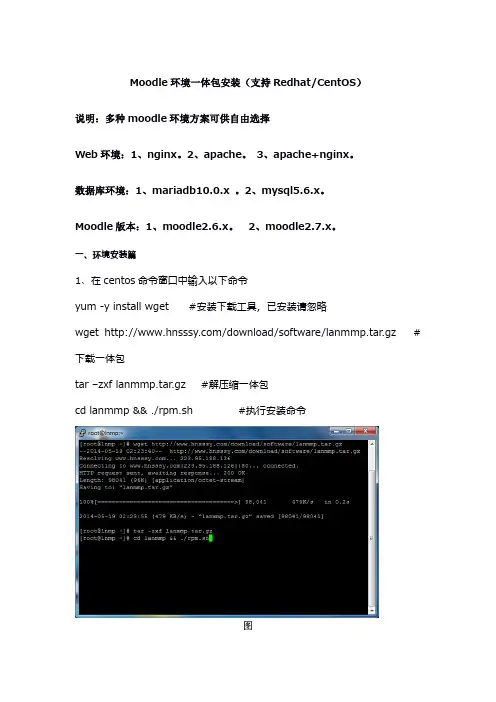
Moodle环境一体包安装(支持Redhat/CentOS)说明:多种moodle环境方案可供自由选择Web环境:1、nginx。
2、apache。
3、apache+nginx。
数据库环境:1、mariadb10.0.x 。
2、mysql5.6.x。
Moodle版本:1、moodle2.6.x。
2、moodle2.7.x。
一、环境安装篇1、在centos命令窗口中输入以下命令yum -y install wget #安装下载工具,已安装请忽略wget /download/software/lanmmp.tar.gz #下载一体包tar –zxf lanmmp.tar.gz #解压缩一体包cd lanmmp && ./rpm.sh #执行安装命令图图2、等待约2小时,所有的软件就全都自动安装完成。
软件说明:nginx-1.6.0、httpd-2.2.24、mariadb-10.0.10、phpmyadmin4.0.4Moodle2.6或是2.7供选择、其中web环境为1、nginx 2、apache 3、apache+nginx,根据自己所需自己选择。
安装完成后,启动相关服务的命令service nginx start/stop/restart web环境为1,3情况service http start/stop/restart web环境为2,3情况service mysql start/stop/restart web环境为1,2,3情况service php-fpm start/stop/restart web环境为1情况若要自行修改配置文件,相关配置文件位置如下/usr/local/apache/conf/http.conf/usr/local/apache/conf/extra/httpd-vhosts.conf/etc/f/usr/local/php/lib/php.ini/usr/local/nginx/conf/nginx.conf/usr/local/nginx/conf/vhosts/localhost.conf二、moodle安装篇在浏览器中输入“你的IP地址/moodle”,进入下面熟悉的界面,运行安装向导。
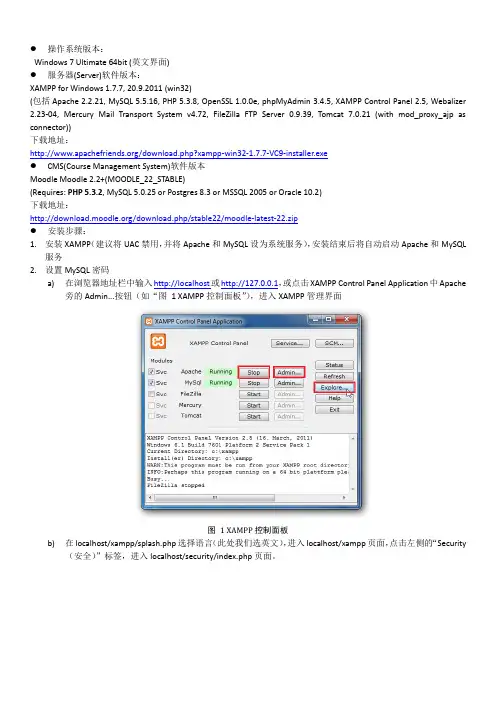
●操作系统版本:Windows 7 Ultimate 64bit (英文界面)●服务器(Server)软件版本:XAMPP for Windows 1.7.7, 20.9.2011 (win32)(包括Apache 2.2.21, MySQL 5.5.16, PHP 5.3.8, OpenSSL 1.0.0e, phpMyAdmin 3.4.5, XAMPP Control Panel 2.5, Webalizer 2.23-04, Mercury Mail Transport System v4.72, FileZilla FTP Server 0.9.39, Tomcat 7.0.21 (with mod_proxy_ajp as connector))下载地址:/download.php?xampp-win32-1.7.7-VC9-installer.exe●CMS(Course Management System)软件版本Moodle Moodle 2.2+(MOODLE_22_STABLE)(Requires: PHP 5.3.2, MySQL 5.0.25 or Postgres 8.3 or MSSQL 2005 or Oracle 10.2)下载地址:/download.php/stable22/moodle-latest-22.zip●安装步骤:1.安装XAMPP(建议将UAC禁用,并将Apache和MySQL设为系统服务),安装结束后将自动启动Apache和MySQL服务2.设置MySQL密码a)在浏览器地址栏中输入http://localhost或http://127.0.0.1,或点击XAMPP Control Panel Application中Apache旁的Admin...按钮(如“图1 XAMPP控制面板”),进入XAMPP管理界面图 1 XAMPP控制面板b)在localhost/xampp/splash.php选择语言(此处我们选英文),进入localhost/xampp页面,点击左侧的“Security(安全)”标签,进入localhost/security/index.php页面。
Moodle平台安装教程Moodle是一个用于创建和管理在线学习课程的开源平台。
它提供了丰富的功能和工具,用于学生管理、教学管理和课程内容管理。
下面是一个Moodle平台安装的最详细教程,帮助您在自己的服务器上安装和配置Moodle。
1.准备工作在开始安装Moodle之前,您需要如下准备工作:- 一台运行的Web服务器(如Apache、Nginx等)-一个MySQL数据库- 一个域名或IP地址用于访问Moodle平台- 注意:Moodle对PHP和MySQL的版本有特定的要求,您需要确保您使用的是符合要求的版本。
3.创建数据库使用MySQL命令行或phpMyAdmin等工具,创建一个新的数据库,并记住数据库的名称、用户名和密码。
这些信息在后续安装过程中会用到。
4. 配置Web服务器根据您使用的Web服务器的类型和版本,进行相应的配置。
下面是一些基本的配置步骤:- Nginx: 打开Nginx的配置文件(如nginx.conf),添加以下代码段到您的服务器块中:```location /try_files $uri $uri/ /index.php?$query_string;```重新加载Nginx配置以使更改生效。
5. 安装Moodle- 选择语言:选择您希望Moodle平台使用的语言。
- 检查系统环境:Moodle将检查您的系统环境是否满足安装要求。
如果有任何缺失或问题,您将看到相应的错误信息。
请根据错误信息调整您的系统配置并重新检查。
- 配置数据库:输入数据库名称、用户名和密码,选择MySQL类型,并输入数据库服务器的地址(通常是localhost或127.0.0.1)。
- 配置用户信息:输入管理员账号和密码。
这个账号将用于登录和管理Moodle平台。
-配置平台设置:输入您的网站名称和其他相关信息,如时区、日期格式等。
- 安装Moodle:点击"继续"按钮开始安装过程。
Moodle单机版安装指南一、准备Windows1. 确保你以前没有在所需服务器( 或本机) 上安装过MySQL 和PHP 。
若有则应卸载,特别要删除f 、my.ini 、php4ts.dll 和php.ini 这四个文件。
2. 若所需服务器(或本机)里装有IIS站点,请停止IIS站点。
因为IIS 与Apache使用的都是默认的80 端口。
如果不关掉就会冲突。
二、安装EasyPHP1.双击位于光盘“安装”目录下的EasyPHP-2.0b1-setup.exe,开始安装EasyPHP。
安装过程很简单,如图所示只要一直点击“Next”就可以了,在安装的过程中会提示你输入安装目录,输入后记住你的安装目录。
2.安装完成后,点击“开始”菜单->“所有程序”->“EasyPHP”,运行程序EasyPHP ,运行界面如图所示。
这时Apache、MySQL 和PHP开始运行,同时在屏幕时间显示旁边出现一个黑色的图标。
三、为Moodle配置数据库1.运行EasyPHP,在图标处单击鼠标右键,在弹出的快捷菜单中点击Administration,并在自动打开的网页中点击Mysql Manager超链接。
2.在打开的新网页中,单击Database超链接。
3.在打开的网页下方找到Create new database创建新的数据库,首先输入新的数据库名称为moodle,接着在下拉列表中选择最后一项utf8_unicode_ci,最后点击Create创建新数据库。
4.moodle数据库创建成功!四、安装配置Moodle1.打开光盘“安装”目录下的moodle 1.7.4文件夹,将里面的moodle文件整个拷贝,并将其粘贴到EasyPHP 2.0b1下的www文件夹下。
若EasyPHP 的安装目录是C:\Program Files\ EasyPHP 2.0b1,那么拷贝后的文件就放在C:\Program Files\EasyPHP 2.0b1\www中。
Moodle(学习管理系统)使用手册目录第一章安装教学 (1)一、Moodle概述 (1)二、Moodle APP获取 (1)三、Moodle APP安装步骤 (1)1、在线安装步骤 (1)2、离线安装步骤 (2)第二章使用教学 (3)一、Moodle使用安装向导 (3)二、Moodle功能介绍 (7)1、网站首页设置 (7)2、建立Moodle账号 (7)3、新建课程类别 (8)4、添加新课程 (9)5、学生选课 (9)6、新建新闻讨论区 (11)7、上传私人文件 (12)三、相关资源 (15)1、Moodle专题讲解 (15)第三章问&答 (16)一、phpmyAdmin登录提示“#2002无法登录MySQL服务器”? (16)二、Moodle为何安装失败? (17)三、Moodle正在安装刷新页面会出现这样的错误? (17)第一章安装教学一、Moodle概述Moodle这个词本是ModularObject-OrientedDynamicLearningEnvironment(模块化面向对象的动态学习环境)的缩写,同时Moodle又是一个动词,用来描述一个循序渐进的过程,一个可以引导学习者不断的洞察和创造的过程。
正因为如此,这个系统不仅应用于Moodle的开发,还应用于学生或教师对在线课程的学习或教学中,可以帮助教育者建立有效的在线学习社区。
Moodle的重要的特色是以社会建构教学法为其设计基础。
Moodle的在线教学模块采用可自由组合的动态模块化设计,教师组织在线教学时就象搭积木一样简单。
Moodle支持多种教学模式,可应用在多种不同领域。
Moodle功能强大、易于使用,近来发展十分迅速,迄今为止,有近百个国家2000余个机构采用了Moodle网络教育平台。
Moodle是一个为专门制作基于因特网的课程和网站的软件包,也可以说是一个开源课程管理系统(CMS)或一个学习管理系统(LMS),与内容管理系统有关,是由澳大利亚教师MartinDougiamas开发的,基于建构主义教育理论的学习管理系统。
Moodle平台安装及其环境安装概述Moodle是模块化面向对象的动态学习环境,由澳大利亚教师Martin Dougiamas基于建构主义教育理论而开发的课程管理系统,是一个免费的开放源代码的软件,目前在各国已广泛使用。
由于Moodle是用php进行开发的web软件,所以安装Moodle需要相应的web服务器、数据库和php运行程序。
针对于没有使用过php的人来说,安装moodle平台还是有点小麻烦的,由此在这里我简要介绍一下Moodle平台的安装过程。
安装过程1. xampp安装注:您的电脑已经安装apache+mysql+php的用户可以不用浏览改过程。
声明:xampp是apache+mysql+php的集成安装包。
安装步骤下载xampp软件可以到apachefriends网站上查找相应的软件。
(大部分人都使用windows系统,所以该文章选择适用于windows的xampp进行讲解)安装过程方法 A:使用安装包进行安装安装过程结束后,您会在开始/程序/XAMPP 菜单下找到 XAMPP。
您可以使用 XAMPP 控制面板来启动/停止所有服务或安装/卸载所有服务。
注:详细步骤参考XAMPP for Windows2. Moodle安装安装步骤1. 下载Moodle软件强烈建议到官方网站下载最新版本的Moodle程序,不要到国内的一些杂牌网站上下载所谓的汉化版。
目前最新版本是Moodle2.5beta版,但是建议下载Moode2.4.3稳定版本,下载链接是Moodle2.4.3下载2. 将解压的Moodle文件夹放到web服务器根目录注:如果您是按照过程1安装的xampp软件的话,web服务器根目录是在C:xampp/htdocs/文件夹下,所以把moodle文件夹拷贝到该目录即可。
3. 浏览器中打开http://localhost/moodle如果您是第一次打开该页面则会出现安装页面,选择中文进行安装(zh_cn).确认路径,在这里基本没什么改动默认就好。
Moodle 平台安装教程(最详细)I N S TA L L AT I O N 安装 Moodle 快速安装 Moodle 指南 Cron Installing add-ons Installation FAQ Upgrading Upgrade overview Automatic updates deployment Git guide Administration via command line Upgrading FAQ Moodle migration这个页面解释了如何进行 Moodle 的安装, 如果你是技术高手或者有相当的技术经验, 请参看页 面 快速安装 Moodle 指南。
如果你希望在独立机器上运行 Moodle, Moodle 提供了一键安装程序, 请参看 Windows 完整程序安装包 和 Mac OS X 完整程序安装包。
请注意上面 2 个安装包并不适用服务器上安装的情况。
目录 [隐藏] o o o o1 需求 1.1 硬件 1.2 软件 2 配置你的服务器 3 下载和拷贝你的文件到正确位置 4 创建空数据库 5 创建(moodledata) 数据目录 5.1 Web 目录中配置 moodledata 安全性 6 开始 Moodle 安装 6.1 命令行安装工具o o o o o 6.2 基于网页安装工具 7 最终配置 7.1 Moodle 的内部设置 7.2 余下的任务 7.3 安装已经完成了 :) 7.4 如果安装的时候出现错误了... 8 特定平台的安装 9 See also需求Moodle 主要是在 Linux 上使用 Apache、MySQL 及 PHP 开发(有时也被称为 LAMP 平台)。
如果你怀疑 LAMP 平台的安全性,LAMP 其实是目前最安全和最流行的组合。
同时也有其他的一些选择 - 查看下面链接中的软件部分: Moodle 安装的基本需求如下:硬件 磁盘空间:160MB 是程序安装的最小空闲磁盘空间。
apache2.2.x的必须和php5.2.0及以后版本联合使用
∙Apache2.2 对应php5apache2_2.dll
Apache2.1 对应php5apache2.dll
Apache1 对应php5apache.dll
由于上述原因,假设是安装了Apache2.2又安装了PHP5.0那就要出错了,在安装Apache和PHP时应该选择版本相对应的来进行配置安装。
∙由于配置文件"httpd.conf"决定着整个Apahce服务器的使用,因此对于它的修改千万要小心!强烈建议先做好多个备份,以防出错!如果实在忘了备份了,系统还为你准备了个名为"httpd.default.conf"的备份文件,它是你初安装好Apache后系统自动做好的"httpd.conf"的备份。
你可以去掉“.default”来使用。
∙有的版本的php压缩包中没有php.ini_dist,把Php.ini_production 和php.ini-development其中一个改为php.ini即可,我选的是后者
用Moodle构建中学网络教学管理平台
apache怎样设置
基于Windows服务器的Moodle安装说明
2008-11-13 14:50:26| 分类:Moodle学习专题| 标签:|
字号大中小订阅
基于Windows服务器的Moodle安装说明
上海师范大学况亮
大家好,非常高兴给大家介绍如何安装moodle,相信安装之后,你们可以体会到成功的愉悦,不多说了。
开始吧:)
一、首先获得以下软件
1、apache_2.0.54-win32-x86-no_ssl.msi(web服务器)
2、mysql-5.0.24a-win32.zip(数据库服务器)
3、php-5.1.6-Win32.zip(php脚本支持程序)
4、phpMyAdmin-2.6.2-pl1.zip(图形化数据库管理软件)
5、ZendOptimizer-3.2.0-Windows-i386.exe(PHP脚本优
化程序)
二、开始安装
1. 安装和配置web服务器(Apache)
1) 点击下载好的apache_2.0.54-win32-x86-no_ssl.msi文件,将它安装任意的目录中。
这里我选择C:/中,在需要填写内容的地方按照软件上的实例填写即可。
如果有必要,以后可以重新修改。
选择80端口选项(即所有用户均可访问的选项),即所有,点击下一步按钮,直到安装结束。
在浏览器输入http://localhost,会显示页面
2) 修改网站默认的虚拟目录。
(记得先在c盘根目录下一个www文件夹)安装完成后,可以C盘根目录下多了个“apache2”的文件夹。
找到c:/apache2/conf/httpd.conf文件,找到DocumentRoot "C:/Apache2/htdocs"字段,把它
改成c:/www,
3) 找到DirectoryIndex index.html index.html.var字段,
在该字段后面加入index.htm index.php default.php 4) 找到#LoadModule ssl_module modules/mod_ssl.so
这行,在此行后加入一行LoadModule php5_module
c:/php/php5apache2.dll
5) 找到AddType application/x-gzip .gz .tgz 这行,在此行
后加入
ScriptAlias /php/ "c:/php/"
AddType application/x-httpd-php .php
Action application/x-httpd-php "/php/php-cgi.exe"
修改完成保存该文件。
还有一项需要更改;
2. 安装和配置PHP
1) 解压缩php-5.1.6-Win32.zip到c盘根目录,把文件夹名
称改成php。
2) 找到php目录里的php.ini-dist 重命名为php.ini ,并
拷到C:/WINDOWS目录中。
3) 将php目录里的php5ts.dll,libmysql.dll 拷到系统目录
(C:/WINDOWS/system32)中。
4) 用文本编辑器打开C:/WINDOWS目录下的php.ini文件,找到extension_dir = "./" 字段,并改为extension_dir =
"c:/php/ext"。
5) 分别找到
;extension=php_mysql.dll,
;extension=php_mbstring.dll,
;extension=php_gd2.dll三个字段,并将前面的;去掉。
6) 找到;session.save_path = "/tmp" 字段,将';'去掉,设
置保存session的目录,如session.save_path = "c:/php/session_temp"(session_temp文件夹自己在对应
的目录创建)。
7) 重新启动apache。
自己写个default.php,内容为:
《?php
Phpinfo();
?》
文件拷贝到c:/www中,然后在浏览器输入http://localhost/如果看到了PHP的界面就说明你前面安装成功了!
3. 安装和配置mysql
1) 解压文件mysql-5.0.24a-win32.zip,双击安装程序,然后点击下一步就,到了询问是否需要配置的选择配置就可以
了(具体设置参见
Win2003+IIS6+PHP5.33(FastCGI)+MySQl5.1.50安装配
置.doc文件)。
2) 在配置中除了要输入root的密码外,其他都可以默认,
这里设置为密码是123456,以后可以修改。
3)
4. 安装和配置phpmyadmin
1) 解压phpmyadmin到www目录下,文件夹名称修改为
phpmyadmin。
2) 找到phpmyadmin 目录中的config.inc.php文件,利用文本编辑器打开该文件并找到“$cfg['Servers'][$i]['user'] = 'root';”这行,在下面这个字符串中填入访问数据库的密码“123456”,$cfg['Servers'][$i]['password'] = '123456';(记住有三个地方需要修改!!!)。
3) 在浏览器中输入http://localhost/phpmyadmin,如果看到一个管理界面。
这样你就可以管理你的数据库中的内容了。
5. 安装zend optimizer
1) 点击Zend optimizer安装程序,出现安装界面,点击下一步按钮,安装过程中询问是否重新启动Aapache服务
器,选择是就可以。
2) 打开浏览器,输入http://localhost,如果看到PHP页面中多了关于Zend Optimizer的说明文字,就表示Zend
Optimizer成功安装。
6. 安装moodle
1) 将moodle压缩包解压缩后放入C:/www文件夹中。
2) 在浏览器中输入http://localhost,在下拉列表中选择简体中文后点击下一步。
我们可以看到提示内存限制,这时我们需要再次修改WINDOWS目录中的php.ini文件。
找到memory_limit字段,将默认的8M修改为16M以上,保存文件后需要重新启动Apache。
3) 点击后退,然后再次点击下一步按钮,可以看到内存提示已经没有了。
点击下一步按钮,在网络地址中填入该电脑的IP地址。
数据库选择mysql,用户名和密码分别是root
和123456。
4) 点击下一步按钮,选择无人值守方式安装,直到看到管理员资料配置页面,在需要信息的地方填入相关信息,点击
保存后,填入站点名称和描述等信息。
保存后就可以看到moodle首页,这样安装就已经完成。
我的用户名:admin
密码:123
Moodle的语言设置:moodle汉化包,直接放入moodledata下自建的lang文件夹中即可。